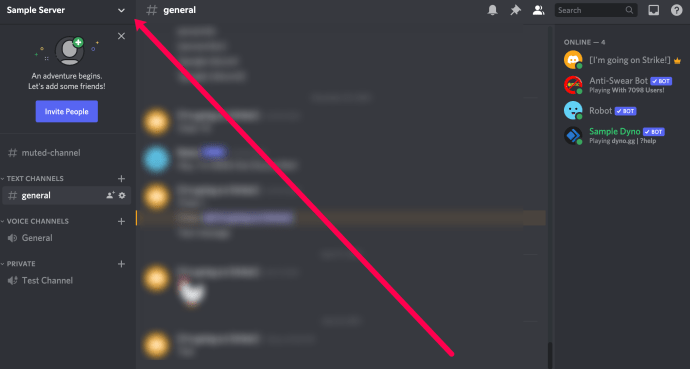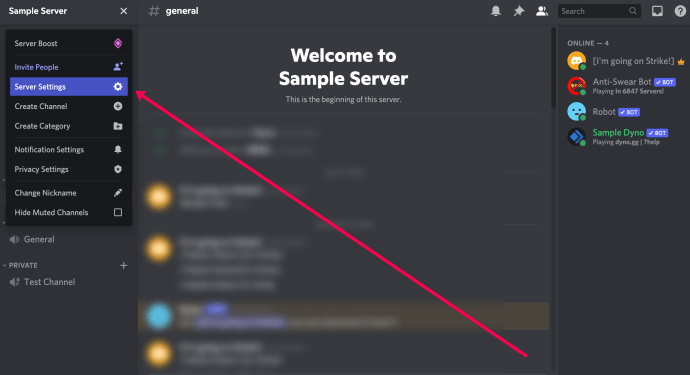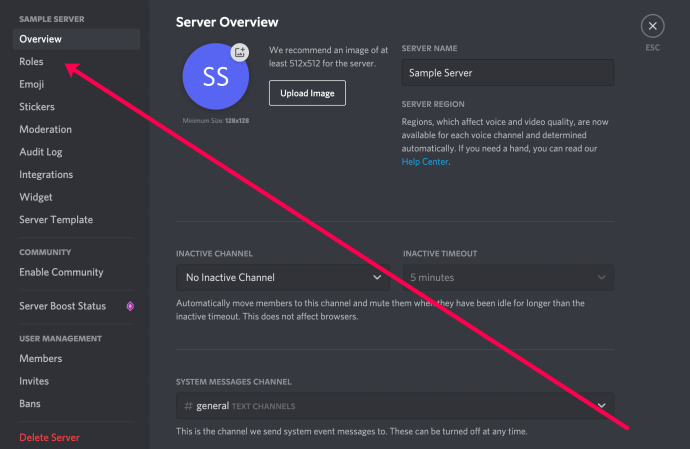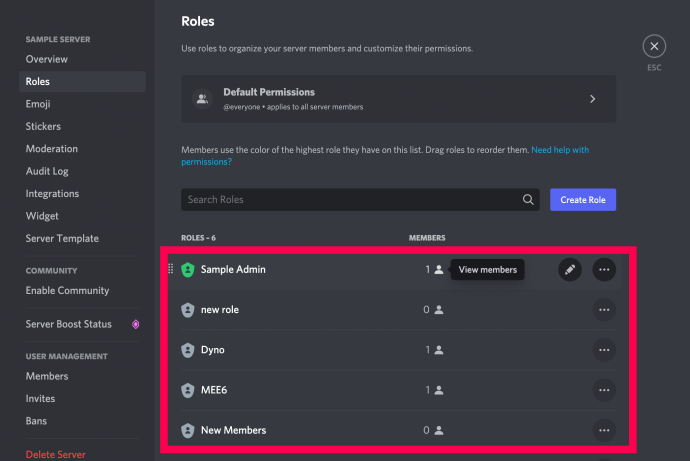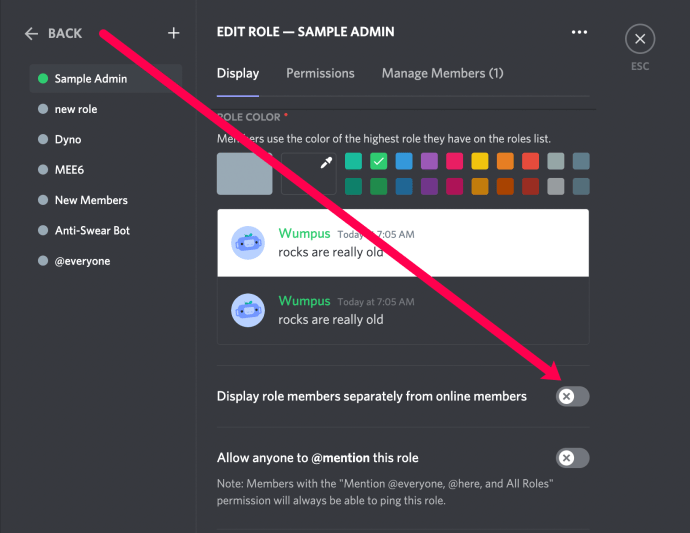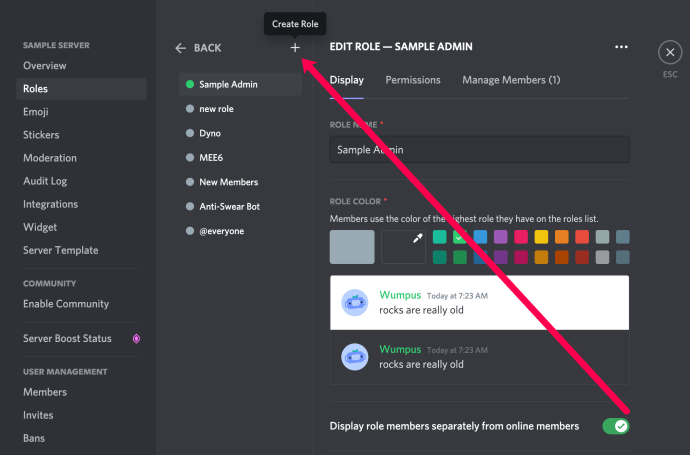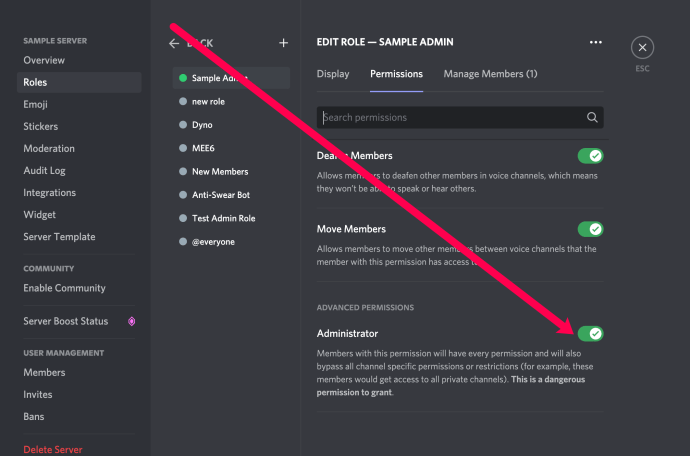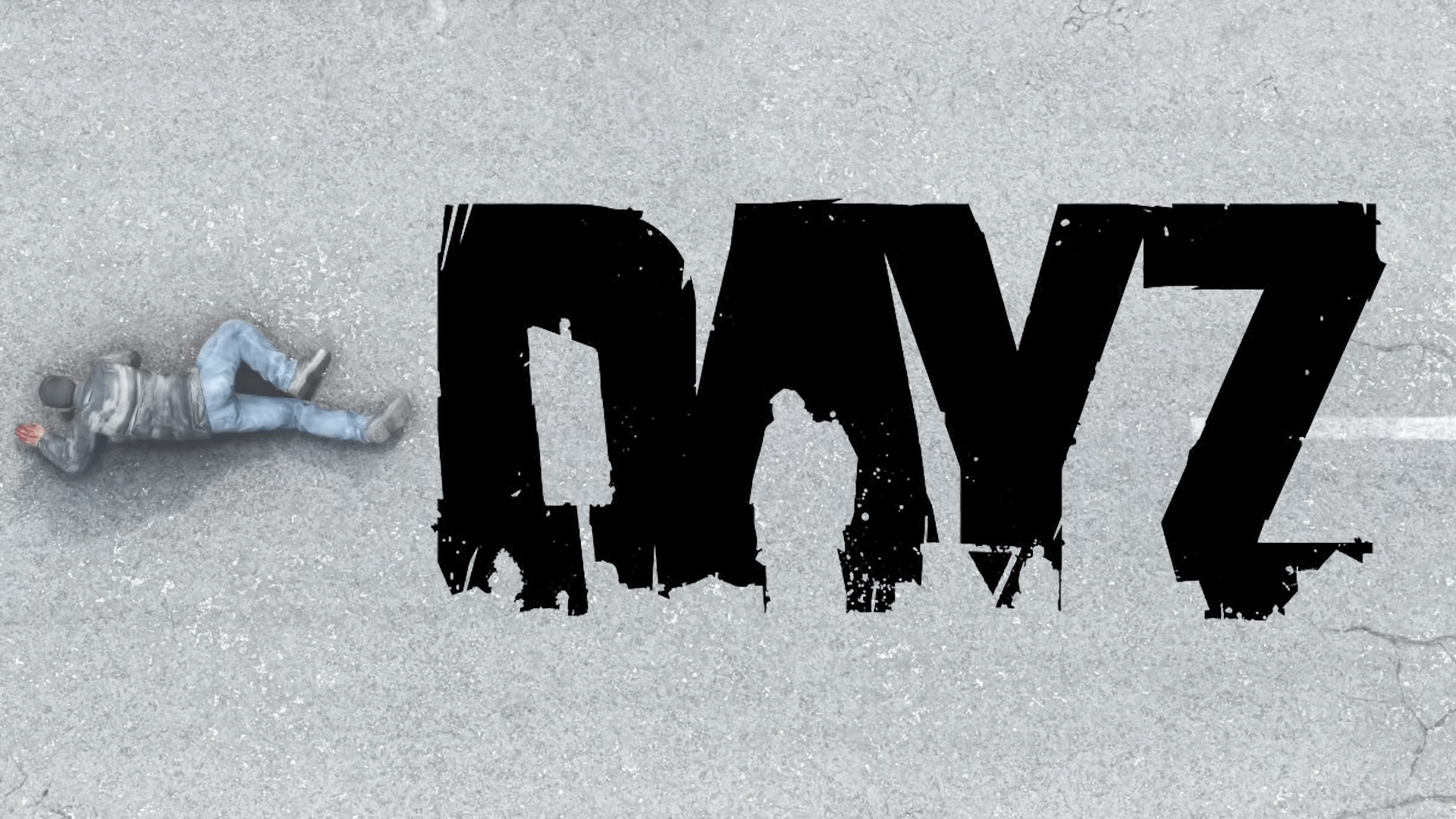วิธีการลบมงกุฎบน Discord
เป็นการดีที่จะเป็นกษัตริย์ คุณเป็นเจ้าของและผู้นำของลำดับชั้น ซึ่งหมายความว่าคุณสร้างกฎเกณฑ์ทั้งหมดที่ผู้ที่ต้องการคงอยู่ใน "อาณาจักร" ของคุณจะต้องปฏิบัติตาม มีกระทั่งมงกุฏที่ส่งเสริมการยอมรับให้สอดคล้องกับพระราชกรณียกิจทั้งหมดของคุณ

อาจกล่าวได้เช่นเดียวกันสำหรับเจ้าของเซิร์ฟเวอร์ Discord คุณเป็นหัวหน้าของชุมชนที่มีศักยภาพของคุณและได้รับความรับผิดชอบทั้งหมด (ขาดชีวิตและความตาย) เมื่อต้องดำเนินการ รวมมงกุฎ.
ขณะนี้ไม่สามารถเปิดหรือปิดไอคอนรูปมงกุฎได้ เป็นอุปกรณ์ติดตั้งถาวรในขณะที่ใช้คุณสมบัติพื้นฐานที่ Discord มอบให้ผู้ใช้ อย่างไรก็ตาม มีวิธีแก้ปัญหาในการลบมงกุฎออกจากชื่อผู้ใช้ของคุณและปิดการใช้งานบนพื้นผิวเป็นหลัก
มงกุฎหมายถึงอะไร?
ใน Discord มงกุฎคือไอคอนที่แสดงถัดจากชื่อผู้ใช้ผู้ดูแลระบบในเซิร์ฟเวอร์ สิ่งที่คุณต้องทำเพื่อดูไอคอนนี้คือไปที่เซิร์ฟเวอร์ของคุณและดูรายชื่อสมาชิกทางด้านขวา ที่นี่ คุณจะเห็นสมาชิกทั้งหมดในเซิร์ฟเวอร์ของคุณและตรามงกุฎของคุณ

มงกุฎนี้เป็นสัญลักษณ์ของผู้ที่ควบคุมเซิร์ฟเวอร์และแสดงให้ผู้อื่นเห็นว่าใครเป็นผู้รับผิดชอบและใครที่พวกเขาสามารถติดต่อได้สำหรับปัญหาใด ๆ สำหรับบางคน มันมาพร้อมกับความภาคภูมิใจหรือความรับผิดชอบ ในขณะที่คนอื่นๆ อาจต้องการตรวจสอบเซิร์ฟเวอร์ของตนโดยไม่ถูกตรวจพบหรือไม่ถูกรบกวน
เมื่อมีการสร้างเซิร์ฟเวอร์ Discord ใหม่ ผู้นำจะแสดงมงกุฎทองคำโดยอัตโนมัติข้างๆ ชื่อผู้ใช้ของตนในพื้นที่รายชื่อสมาชิก
วิธีลบไอคอนมงกุฎ
หากคุณต้องการละทิ้งมงกุฎแสนหวานที่บอกสมาชิกของคุณว่าพวกเขาควร /โค้งคำนับ ก่อนที่พวกเขาจะพูดกับคุณในการแชทด้วยข้อความ นี่คือสิ่งที่คุณจะต้องทำ
คุณยังสามารถสร้างบทบาทสำหรับผู้ดูแลระบบคนอื่นๆ รวมทั้งตัวคุณเองได้ หากคุณต้องการแบ่งปันความรับผิดชอบกับสมาชิกคนอื่นๆ ในชุมชนของคุณ ไม่ว่าคุณจะเลือกตัวเลือกใด จะต้องมีบทบาทที่มีสิทธิ์ของผู้ดูแลระบบ และนี่คือวิธีที่คุณทำ:
- เปิดเซิร์ฟเวอร์ Discord ของคุณแล้วแตะที่ไอคอนลูกศรที่ด้านซ้ายบน
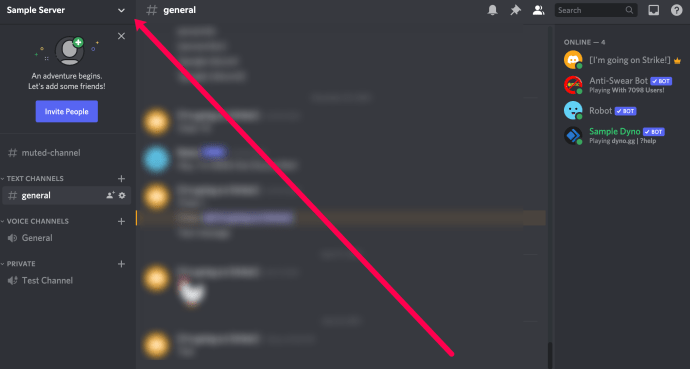
- คลิกที่ การตั้งค่าเซิร์ฟเวอร์ ในเมนูดรอปดาวน์
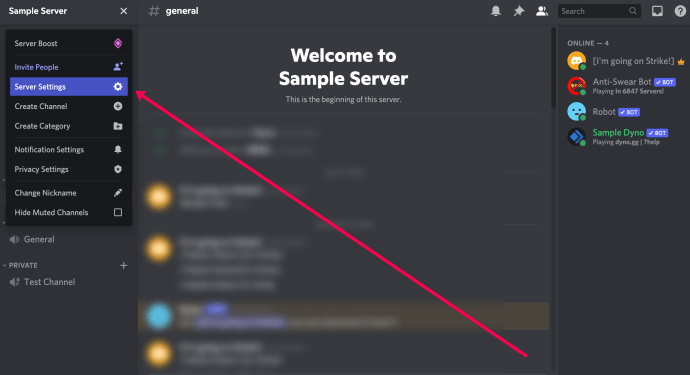
- คลิกที่ บทบาท
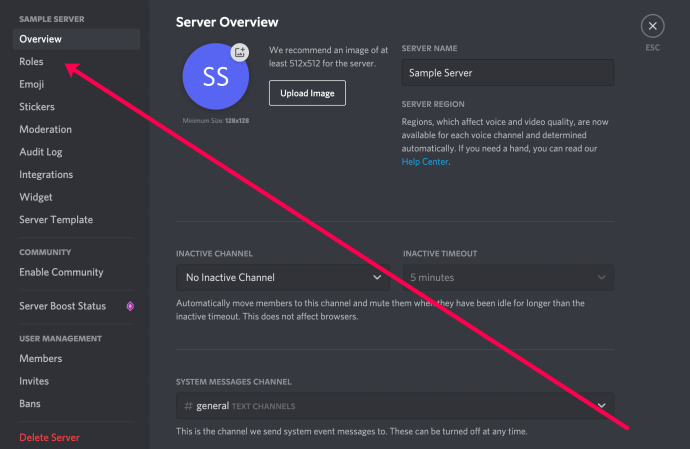
- คลิกที่บทบาท
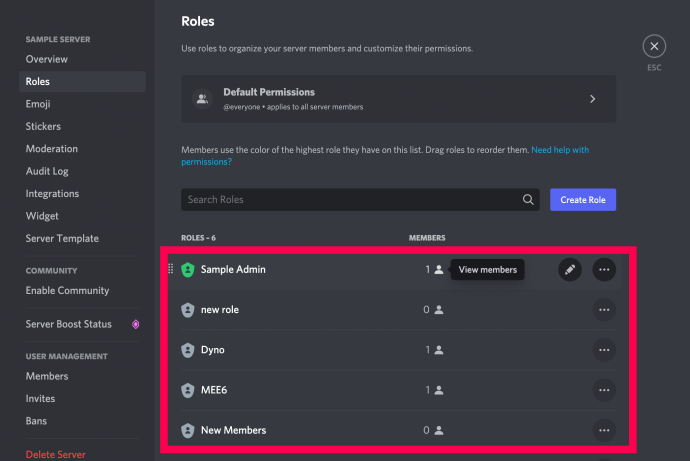
- สลับสวิตช์ข้าง แสดงสมาชิกบทบาทแยกจากสมาชิกออนไลน์ บน. จากนั้นคลิก บันทึกการเปลี่ยนแปลง ที่ส่วนลึกสุด.
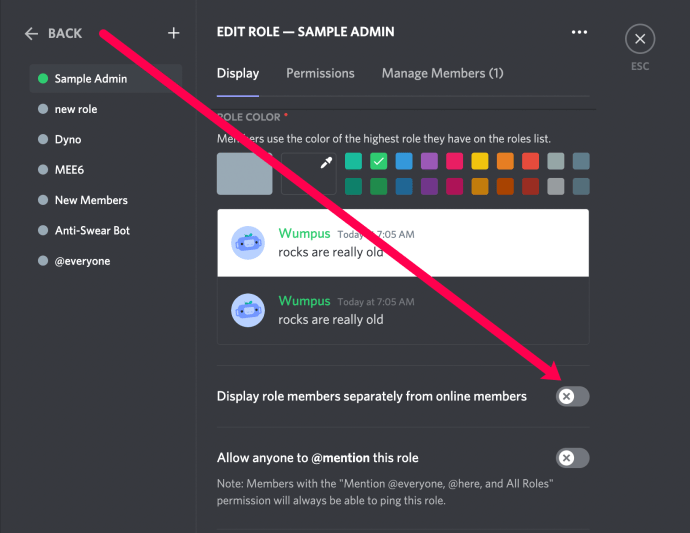
- รีเฟรช Discord โดยใช้แป้นพิมพ์ลัด Ctrl+R (หรือ CMD+R) ไอคอน Crown จะไม่ปรากฏถัดจากชื่อของคุณในรายการสมาชิกอีกต่อไป
บันทึก: หากเม็ดมะยมยังคงอยู่ ให้ไปที่แต่ละบทบาทและปิดสวิตช์
คุณยังสามารถสร้างบทบาทใหม่ทั้งหมดด้วยสิทธิ์ของผู้ดูแลระบบที่เป็นเพียงบทบาทสมมติ ซึ่งหมายความว่าคุณไม่มีบทบาทอื่นนอกเหนือจากหัวข้อของบทความ
- เปิด Discord จากเบราว์เซอร์หรือแอปเดสก์ท็อปและเข้าสู่ระบบด้วยข้อมูลประจำตัวของคุณ
- เมื่อเปิดหน้าต่าง Discord ให้ดูที่รายการเซิร์ฟเวอร์ทางด้านซ้าย เลือกเซิร์ฟเวอร์ที่คุณเป็นเจ้าของและคลิกเพื่อดึงขึ้น
- ต่อไป ไปที่ การตั้งค่าเซิร์ฟเวอร์ .
- คุณสามารถทำได้โดยคลิกที่ชื่อเซิร์ฟเวอร์ ซึ่งอยู่ที่ด้านซ้ายบนของคอนโซลกลาง มันจะเป็นดรอปดาวน์ คลิกเพื่อเปิดแล้วคลิกที่ การตั้งค่าเซิร์ฟเวอร์ จากรายการ
- จากเมนูด้านขวาค้นหาและคลิกที่ "บทบาท" หน้าต่างจะอยู่ทางด้านขวา
- ในหน้าต่างใหม่ คุณควรเห็นรายการบทบาทของคุณ ทางด้านขวาของส่วนหัว "ROLES" คุณจะพบไอคอน '+' คลิกไอคอนนี้เพื่อสร้างบทบาทใหม่
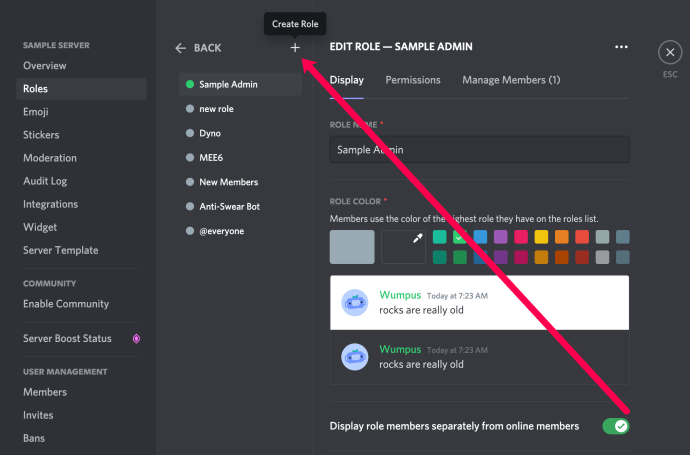
- บทบาทของคุณจะต้องมีชื่อ ดังนั้นคุณควรตั้งชื่อให้ สีมีความสำคัญน้อยกว่าหากเป็นเพียงบัญชีจำลอง แต่ถ้าคุณต้องการกำหนดสีให้กับบทบาทของคุณ ให้เลือกจากสีที่มีอยู่
- ในส่วน "การตั้งค่าบทบาท" ให้เปิดสวิตช์ "แสดงสมาชิกที่มีบทบาทแยกจากสมาชิกออนไลน์"
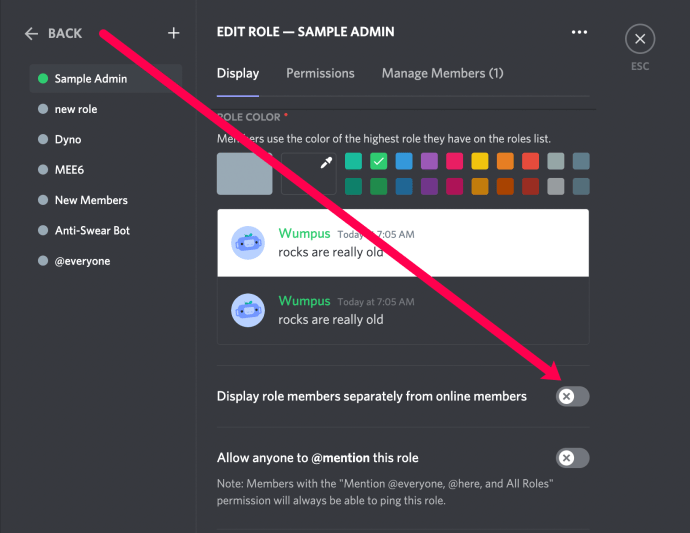
- จากนั้น ในส่วน "สิทธิ์ทั่วไป" ให้สลับสวิตช์ "ผู้ดูแลระบบ" เป็นเปิด
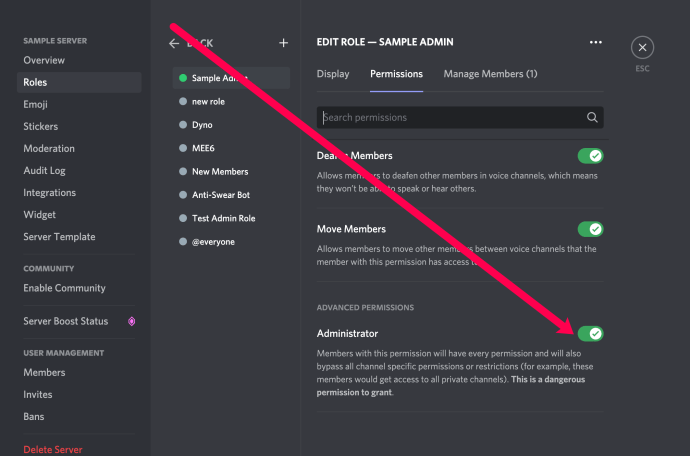
- เมื่อสลับสวิตช์ ป๊อปอัปจะปรากฏขึ้นจากด้านล่างเพื่อแจ้งให้คุณทราบว่า "ระวัง – คุณมีการเปลี่ยนแปลงที่ยังไม่ได้บันทึก!" คลิกที่ บันทึกการเปลี่ยนแปลง เมื่อคุณทำเสร็จแล้ว
- ปิด Discord แล้วเปิดใหม่
หากยังคงมองเห็นมงกุฎ ให้เพิ่มบทบาทให้กับตัวเองโดย:
- กลับไปที่การตั้งค่าเซิร์ฟเวอร์ของเซิร์ฟเวอร์ Discord ของคุณ
- จากเมนูด้านซ้าย ให้คลิกที่สมาชิก
- คุณสามารถค้นหาได้ในส่วน "การจัดการผู้ใช้"
- ในหน้าต่างที่เปิดอยู่ ค้นหาชื่อของคุณและคลิกที่ไอคอน '+' ทางด้านขวาของมัน
- จากตัวเลือก ค้นหาบทบาทผู้ดูแลระบบที่สร้างขึ้นใหม่และคลิกที่มัน
- หากคุณมีบทบาทมากมายให้เลือก คุณสามารถพิมพ์ชื่อบทบาทในช่องข้อความที่ให้ไว้เพื่อค้นหาได้รวดเร็วยิ่งขึ้น
บทบาทได้รับมอบหมายให้คุณแล้ว และมงกุฎของคุณควรหายไป

ทำความเข้าใจว่าเมื่อใดก็ตามที่คุณมอบบทบาทเฉพาะนี้ให้กับสมาชิกคนอื่น พวกเขาจะมีอำนาจในการจัดการและการอนุญาตเช่นกัน พวกเขาจะสามารถเลี่ยงการอนุญาตของช่องและสร้างบทบาทใหม่ทั้งหมดได้หากพวกเขาเลือก สิ่งเดียวที่พวกเขาไม่สามารถทำได้คือลบเซิร์ฟเวอร์หรือปลดคุณ ดังนั้นจึงไม่มีการทำรัฐประหารที่ต้องกังวล แต่ก็ยังให้พลังมากมายแก่ผู้ที่อาจไม่สามารถจัดการกับความรับผิดชอบได้ อย่าให้ใครที่คุณไม่สามารถไว้วางใจได้อย่างสมบูรณ์